Un point de restauration est une fonctionnalité essentielle sur Windows 11 qui permet de sauvegarder l’état actuel de votre système d’exploitation. Il peut être extrêmement utile en cas de problèmes ou de modifications indésirables, car il vous permet de restaurer votre ordinateur à un état antérieur fonctionnel. Dans cet article, nous allons vous expliquer comment créer un point de restauration sur Windows 11.
RÉPONSE RAPIDE
Pour créer un point de restauration sur Windows 11, accédez aux paramètres de Protection du système, choisissez le lecteur souhaité et cliquez sur Configurer. Ensuite, activez l’option de protection du système. Une fois cela fait, sélectionnez le lecteur à protéger dans la section Protection du système et cliquez sur Créer.
Créer un point de restauration système sur Windows 11
Dans cet article, nous partagerons un guide détaillé sur la création d’un point de restauration dans le système d’exploitation Windows 11. Le processus va être très facile; suivez certaines des étapes simples partagées ci-dessous.
Cliquez sur le bouton Démarrer. Recherchez Créer un point de restauration et cliquez sur le premier résultat pour ouvrir l’application.
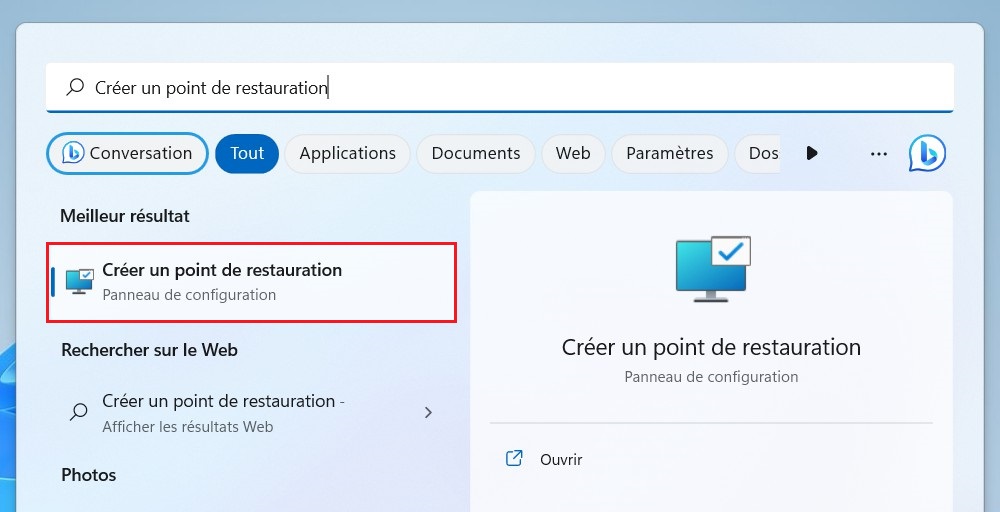
Dans la section « Paramètres de protection », sélectionnez le lecteur système (généralement C:) et cliquez sur le bouton Configurer.
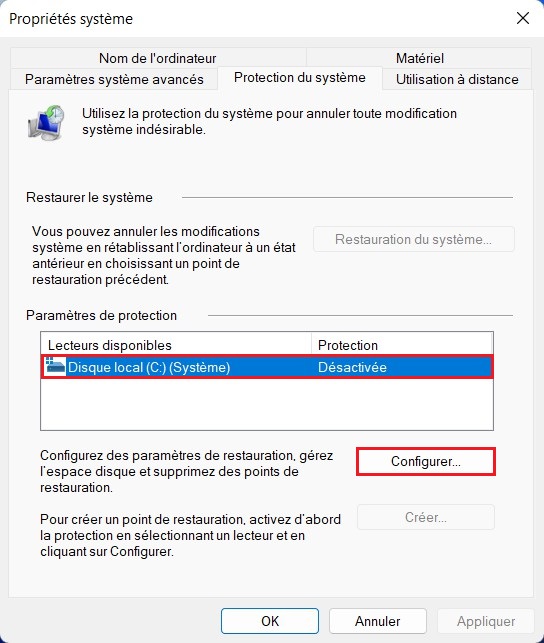
Dans la fenêtre suivante, cochez la case « Activer la protection du système » pour activer la restauration du système.
Vous pouvez également ajuster la quantité d’espace disque allouée pour les points de restauration en utilisant le curseur. Une fois que vous avez configuré les paramètres, cliquez sur « OK ».
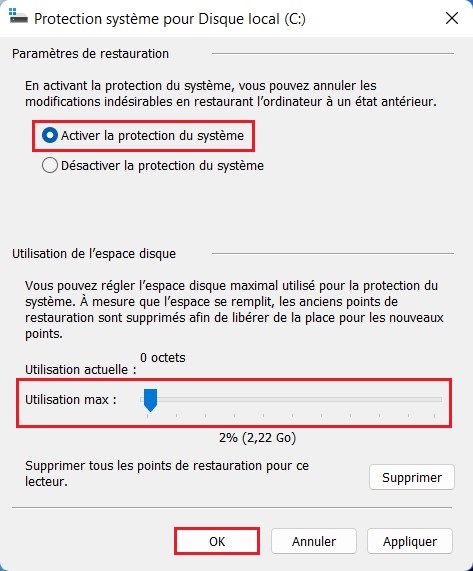
Maintenant, votre système est configuré pour créer des points de restauration automatiquement. Cependant, vous pouvez également créer manuellement un point de restauration en suivant ces étapes supplémentaires :
Revenez à la fenêtre « Protection du système ». Cliquez sur le bouton « Créer » pour créer un point de restauration immédiatement.
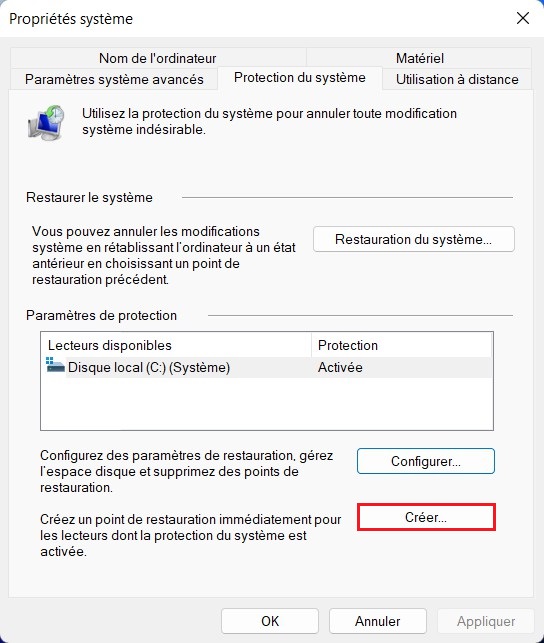
Donnez un nom significatif à votre point de restauration pour pouvoir le reconnaître plus tard.
Cliquez sur « Créer » pour commencer le processus de création du point de restauration.

Le processus de création du point de restauration peut prendre quelques instants. Une fois terminé, vous pouvez utiliser ce point de restauration pour revenir à un état antérieur de votre système si nécessaire.
A lire aussi : Comment créer une sauvegarde complète du système
En suivant les étapes mentionnées ci-dessus, vous pouvez facilement créer un point de restauration qui vous permettra de revenir à un état antérieur fonctionnel en cas de problème. Il est recommandé de créer régulièrement des points de restauration, en particulier avant d’effectuer des modifications importantes sur votre ordinateur.